Zdroj: Dotekomanie.cz
1





Domů » Články »
Upozornění na iOS 15 stále nejsou na tak vysoké úrovni, jako na Androidu, upřít ale Applu snahu s tím něco udělat nemůžeme. V posledním operačním systému se navíc notifikace posunuly na další úroveň, protože iOS 15 a iPadOS 15 usnadňují správu vašich oznámení. Můžete si tedy vybrat, kdy – a kde – uvidíte všechna vaše upozornění.
I když není pochyb o tom, že oznámení jsou velmi užitečná, příliš mnoho notifikací najednou může mozek zatavit, hlavně po ránu. Novinky v rámci iOS 15 / iPadOS 15 umožňují minimalizovat vyrušování během dne. V tomto článku vám ukážeme, jak změnit styly upozornění, nastavit druh upozornění a podobně.
iOS 15 / iPadOS 15: Jak změnit styly upozornění
- Otevřete Nastavení
- Klepněte na Oznámení
- V části Upozornění vyberte požadovaný styl upozornění.
Důležité: Všimněte si, že můžete přepnout i na časově citlivá upozornění, což umožní, aby se kritická upozornění zobrazovala, i když je váš iPhone ztlumený nebo používáte Focus, který upozorněním obvykle brání.
Zdroj: Dotekomanie.cz
Pokud chcete, aby vám bylo pravidelně připomenuto, abyste zkontrolovali svá oznámení, aniž byste je dostávali, je pro vás funkce Souhrn oznámení ideální. Tato nová funkce vám umožňuje naplánovat, kdy se budou oznámení doručovat na vaši zamykací obrazovku, což může být užitečné, pokud si vyhradíte konkrétní časy dne, kdy chcete reagovat všechna upozornění.
iOS 15 / iPadOS 15: Jak nastavit souhrn upozornění
- Otevřete Nastavení
- Klepněte na Oznámení
- Klepněte na Plánované shrnutí
- Zapněte možnost Naplánovaný souhrn
- V části Souhrn aplikací vyberte všechny aplikace, které chcete přidat do souhrnu
- V části Plán klepněte na tlačítko Přidat a přidejte nový plán.
- Plány odeberete klepnutím na tlačítko Odebrat
Můžete také změnit způsob seskupování oznámení při doručení na domovskou obrazovku. Pokud jsou seskupena automaticky, jsou všechna oznámení z konkrétní aplikace seskupena podle organizačních kritérií, jako je téma nebo vlákno. Pokud jsou seskupena podle aplikace, jsou seskupena všechna oznámení pro konkrétní aplikaci.
iOS 15 / iPadOS 15: Jak změnit nastavení skupinových oznámení
- Otevřete Nastavení
- Vyberte aplikaci, kterou chcete seskupit
- Klepněte na Seskupení oznámení
- Vyberte možnost Automaticky, Podle aplikace nebo Vypnuto






Domů » Články »
Řada ROG Phone 6 unikla na internet, těšme se na drobné změny
ASUS Zenfone 9 bude mít dva displeje a fotoaparáty
Stiknutím klávesy J se přesunete na starší článek, klávesa K vás přesune na novější.
💡 Získejte Dotekománie Premium a využijte web naplno.
![Jak spravovat oznámení v iOS 15 a iPadOS 15 [návod]](https://dotekomanie.cz/wp-content/uploads/2021/06/iOS-15-1771x979x-1771x979x.jpg)
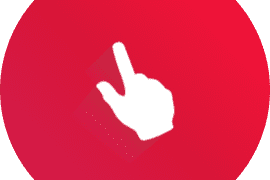
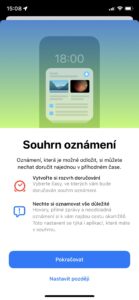
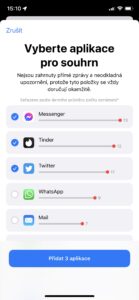
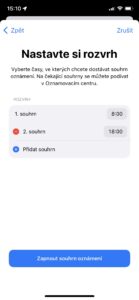










Stanislav Kadlec
4. 1. 2022, 13:26Kladivem. A když selže malé, použijte větší…:)